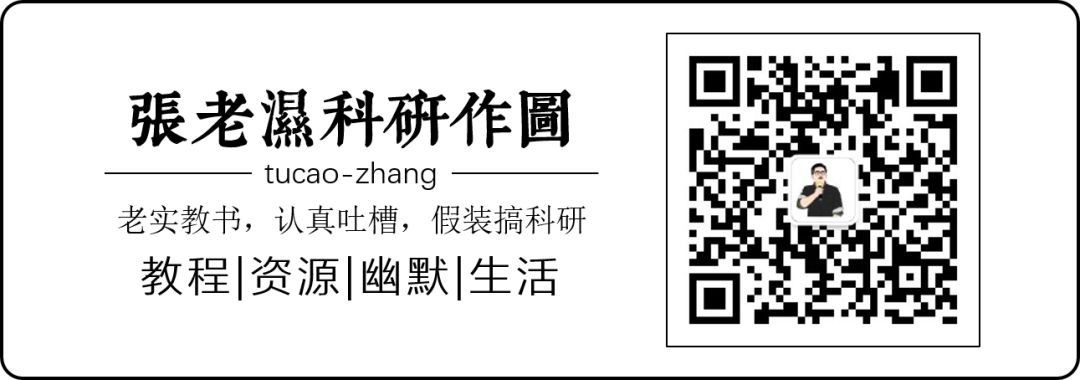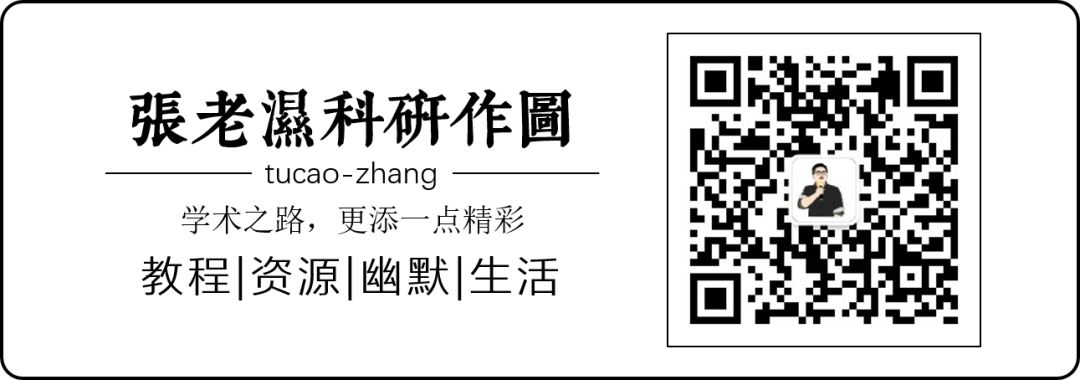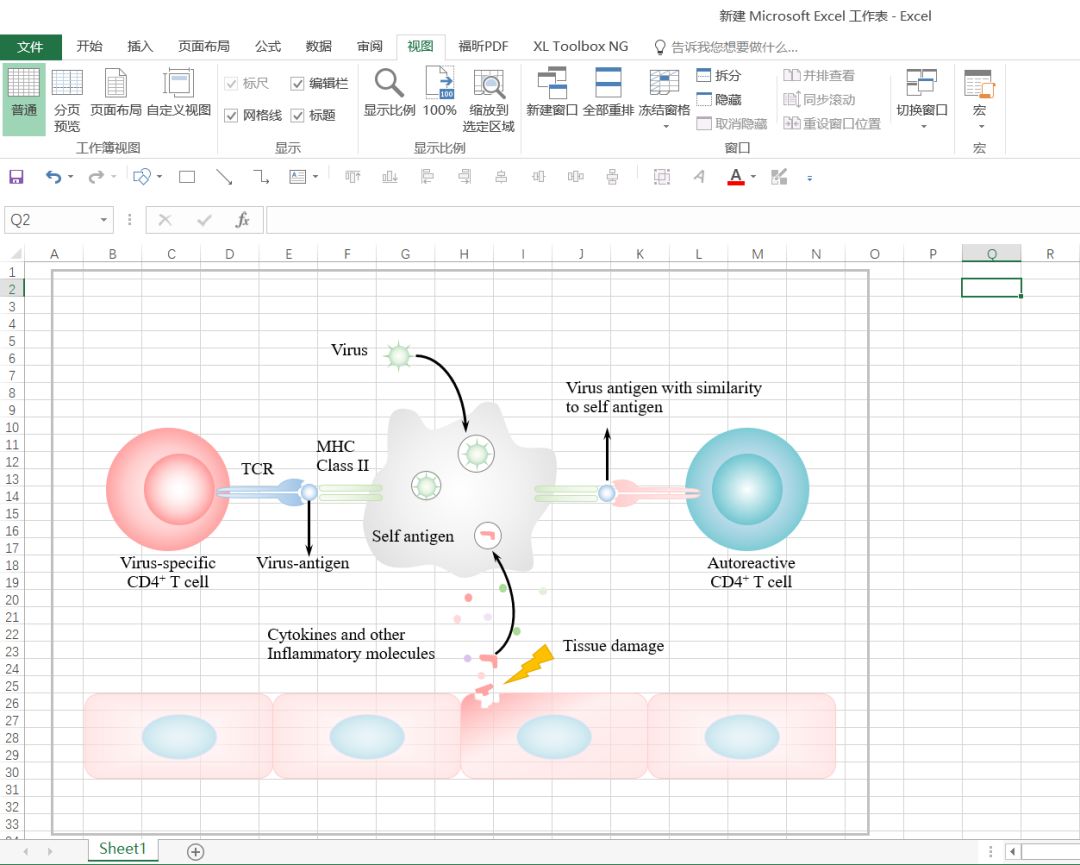最近朋友圈都被一篇用AI畫Cell 期刊插圖的文章《原來這麼漂亮的 Cell 期刊插圖可以用 AI畫出來》刷屏了。這幅圖片比較簡單,用PPT就可以搞定,張老溼隨手畫給你們看看。雖然張老溼見獵心喜,但也懶到髮指地把別人的標題都拿過來用了。。。文末提供張老溼畫的PPT原始檔,有興趣的同學可以下載。
另外:非常不好意思,好久沒寫教程了,都忘了圖片上面多大字號比較合適了,所以本文圖片如果較小,可以在手機上以圖片模式檢視,或者在電腦上檢視。

首先,如果我們只是畫著玩那沒什麼問題,如果準備投稿,還是把PPT解析度改一下:
我PPT改成了600dpi,可以滿足大多數繪圖要求。
新建一個PPT,找到PPT裡面的曲線工具(再次強調不是自由曲線工具也不是弧線工具)。關於曲線工具的應用,我們之前談到過多次了,PPT繪製不規則圖形全靠它。

曲線工具使用參考下面文章,學會之後畫個像張老溼公眾號這樣的漫畫頭像什麼的問題不大。
1、用曲線工具描繪出細胞器的框架,很簡單,自己畫也行,對準樣圖描也行,曲線閉合之後填充顏色,顏色用取色器從樣圖取色會比較準,相信自己的判斷也行。

2、接下來用曲線工具繪製本圖最重要的一個細胞器——線粒體,繪製兩個閉合曲線,組合在一起代表線粒體的剖面,並填充不同顏色以示區別。

3、把線粒體複製四份,旋轉角度、縮放大小,擺放到細胞合適的位置。

4、插入各種細胞因子或者細胞器,用各種幾何圖形代替,我想只要用過PPT的都會這個。唯有polyQ stress是不規則圖形,用曲線工具搞定它!而DNA我在之前講過畫法,複製一段過來改下顏色就行!

a、不同細胞因子或者細胞器線條粗細不一樣,有的沒有線條;
b、注意各元件的層次順序,好在元件不多,多的話用Alt+F10調出層次視窗;
5、最後新增箭頭和文字。直線箭頭很簡單,畫直線然後改屬性或者在形狀裡面插入箭頭都行;曲線箭頭其實和直線箭頭一樣的,先用曲線工具畫曲線,設定形狀格式,在末端加上箭頭就行。

最後就大功告成了,對比一下PPT畫的版本和原圖,你看有幾分相似呢?


圖片解析度也沒問題:

有興趣的同學可以下載本文所繪製的原始檔
連結: https://pan.baidu.com/s/1hsTPtHi 密碼: cyvy
長按識別二維碼,關注“吐槽只服張老溼(tucao-zhang)”,帶您專業不務正業!